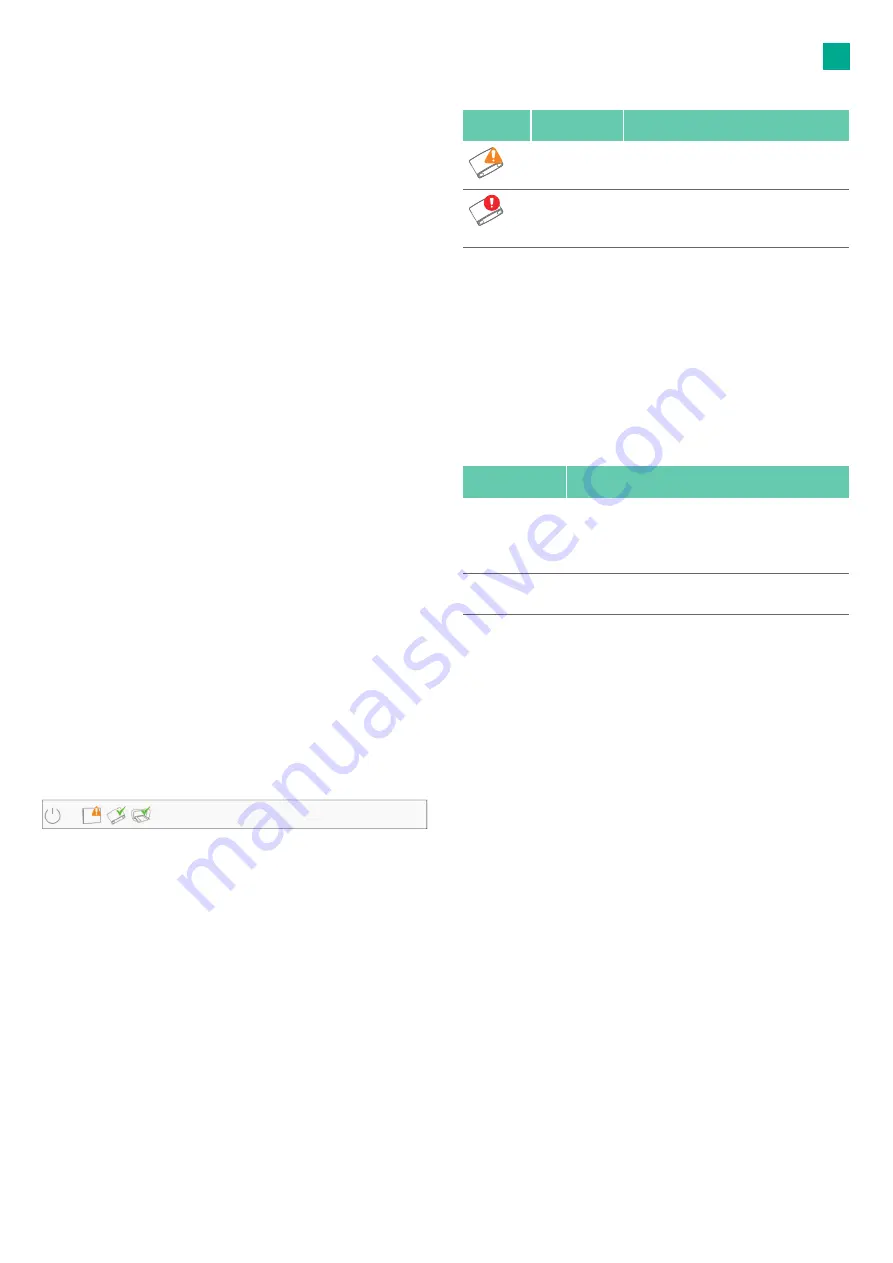
201
tr
7.1
Hasta bilgileri
Bu alanda ameliyat öncesi hasta verileri ve ameliyat ile ilgili veriler girile-
bilir.
►
Hasta veri girişi (soyisim, isim, doğum tarihi).
►
Ameliyat edilecek taraf seçimi.
►
Cinsiyet seçimi.
7.2
Doktor profili
Bu alanda doktora özgü profiller oluşturulabilir, düzenlenebilir, silinebilir
ve seçilebilir.
Not
Cerrahın ismi gerekli olduğu durumda verilebilir veya profil tanımlama ile
önceden ayarlanabilir.
7.3
Uygulamalar/Uygulama akışları
Not
Uygulamalar ancak tüm hasta verileri girildiğinde başlatılabilir, bkz.
Bölüm 7.1.
►
İlgili OrthoPilot
®
uygulama yazılımının işaretini seçin.
Uygulama başlar.
Not
Uygulamalar ve akışları hakkında ilave bilgi OrthoPilot
®
Yazılım-Uygula-
malar kullanım kılavuzunda mevcuttur.
Uygulama işaretleri konfigürasyonu
Not
Uygulama işaretleri konfigürasyonu için düzenleme modu aktif olmalıdır,
bkz. Bölüm 7.5.
Uygulama işaretleri aşağıdaki şekillerde konfigüre edilebilir:
■
İşaret büyüt/küçült (dokunmatik)
■
İşaret taşı (dokunmatik)
■
İşareti yeniden adlandır (giriş sanal bir klavyeden yapılır)
Not
Devamında uygulamaları başlatmak için düzenleme modu tekrar devre dışı
bırakılmalı ve kullanıcı modu aktifleştirilmelidir, bkz. Bölüm 7.5.
7.4
Cihaz durumu/cihaz eşleştirme
Şekil 1
Bu alanda OrthoPilot
®
4 bilgisayar paneli hakkında bağlı olan
OrthoPilot
®
4 kablosuz kamera ile OrthoPilot
®
4 kablosuz ayak şalteri hak-
kında durum bilgisi görüntülenir.
Not
OrthoPilot
®
4 kablosuz ayak şalteri kullanılmıyorsa ilk çalıştırmada bunun
durum göstergesi devre dışı bırakılabilir.
►
Cihaz hakkında bilgiler ve fonksiyon testi opsiyonları ve hata giderme
gösterilir: Cihazın butonunu seçin.
İki tür bildirim vardır:
7.4.1
OrthoPilot
®
4 bilgisayar paneli
"Bilgisayar paneli” butonundan OrthoPilot
®
4 bilgisayar panelinin ürün
numarası, seri numarası ve şarj durumu gibi bilgiler görüntülenir.
Akü/batarya durumu
Bilgisayar paneli çalışırken entegre USV üzerinden akım ile besleniyorsa bir
uyarı gösterilir. USV bataryası, bilgisayar panelinin bir elektrik kesintisi
durumunda en az 2 dakika elektrik sağlamakla yükümlüdür. Bir uygulama
akışı sırasında yaşanan elektrik kesintisi durumu bu uygulama içerisinde
gösterilir (ilave bilgi için uygulamaların kullanım kılavuzlarına bakın).
Elektrik kesintisinin nedeni bulunup giderilemezse, sistem kritik şarj duru-
munda otomatik olarak kapanır.
►
Şebeke fişinin yanlışlıkla çıkartılıp çıkartılmadığını kontrol edin.
OrthoPilot
®
Elite
Hardware System başlatıldığında otomatik olarak USV
işlevselliği kontrol edilir. Eğer elektrik kesintilerinin üstesinden gelme
garanti edilemiyorsa (boş veya arızalı USV batarya sebebiyle), bu bir uyarı
ile gösterilir.
►
Cihazı sadece bataryası çalışma sırasında USV işlevselliğini gösterebile-
cek seviyedeyken kullanın.
Sembol
Tanım
Açıklama
Uyarı
Cihaz belli koşullar altında çalıştırılabilir.
Uyarıları okuyun ve kılavuzları takip edin.
Hata
Cihaz kullanılamaz.
Hatayı problem çözme diyaloğu ile
giderme.
Bildirim
Ekrandaki gösterge
Uyarı: Cihaz acil
durum akım bes-
lemesiyle çalışı-
yor
Cihaz belli koşullar altında çalıştırılabilir.
Uyarıları okuyun ve kılavuzları takip edin.
Hata: kritik şarj
durumu
Cihaz kullanılamaz.
Hatayı problem çözme diyaloğu ile giderme.










































